Discord é o pioneiro dos aplicativos de bate-papo por voz e texto para jogadores. Já domina a seção de jogos e agora se tornou uma rede social para gamers.
No Discord, os jogadores podem encontrar, entrar e conversar com seus amigos. O aplicativo Discord é totalmente gratuito e também permite o compartilhamento de arquivos e tela.
mostrar
Limite de tamanho do arquivo do Discord
Embora a plataforma permita fazer upload e compartilhar arquivos, o limite de tamanho do arquivo é de apenas 8 MB. Hoje, 8 MB é insuficiente para fotos de alta resolução ou vídeos ainda mais curtos.
A única maneira de ignorar o tamanho máximo do arquivo Discord é pagando por uma assinatura Classic ou Nitro. Mas espere! Existe alguma maneira de compartilhar vídeos no Discord com mais de 8 MB?
Sim, algumas soluções alternativas permitem ignorar o limite de tamanho de arquivo do Discord e enviar vídeos com mais de 8 MB. Portanto, se você estiver procurando maneiras de contornar o limite de tamanho do arquivo Discord, continue lendo o guia.
Abaixo, compartilhamos alguns métodos simples para ajudá-lo a contornar o limite de tamanho de arquivo de vídeo do Discord. Vamos começar.
Agora existem várias maneiras de compartilhar vídeos maiores no Discord. O objetivo aqui é cortar ou compactar o vídeo para ajustá-lo ao tamanho máximo de arquivo. Aqui estão as coisas que você pode fazer para compartilhar vídeos maiores no Discord.
- Cortar o videoclipe
- Converta o vídeo em um arquivo ZIP para reduzir o tamanho do arquivo.
- Converta o formato de arquivo de vídeo.
- Altere a resolução do vídeo.
- Compactar vídeos e compartilhar
- Carregue os vídeos nos serviços de nuvem e compartilhe o link.
Estas são as melhores maneiras de compartilhar vídeos maiores no Discord sem comprar uma assinatura.
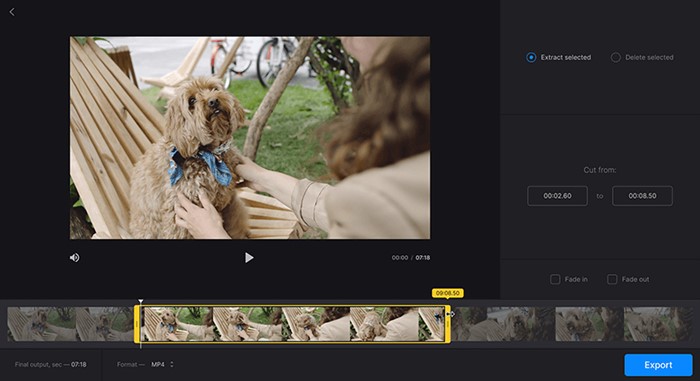
A maioria dos sistemas operacionais, como Windows, Mac ou Android, possui um editor de vídeo integrado. O aplicativo de edição de vídeo regular possui um recurso para aparar vídeos.
Você pode baixar partes desnecessárias do seu vídeo para reduzir o tamanho do arquivo. Você deve cortar seu vídeo até que o tamanho do arquivo de saída seja de 8 MB.
Este truque funcionará apenas se o tamanho do arquivo de vídeo exceder 5-6 MB. Isso não funcionará se você estiver tentando enviar vídeos no Discord com mais de 100 ou 200 MB.
Para cortar vídeos, você pode usar esses editores de vídeo para PC. Se você deseja cortar vídeos do celular, confira esses aplicativos de edição de vídeo para Android.
2. Converta o vídeo em um arquivo ZIP
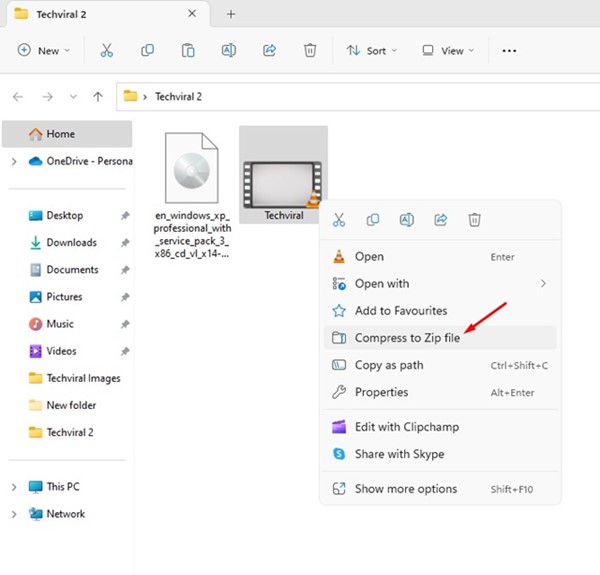
Não apenas vídeos, mas você também pode converter qualquer um dos seus arquivos em um arquivo ZIP se quiser transferir arquivos grandes pela web.
Você pode compactar qualquer tipo de arquivo, de documentos a imagens e vídeos, convertendo-os em um arquivo ZIP. E é fácil criar um arquivo ZIP contendo todos os seus arquivos no Windows e no Android.
A melhor maneira de converter vídeos em um arquivo ZIP é usando aplicativos de compactação de arquivos de terceiros. Ou então, no Windows, você precisa clicar com o botão direito do mouse no arquivo de vídeo e selecionar Enviar para > Pasta Zip compactada.
No macOS, clique com o botão direito do mouse no arquivo que deseja carregar no Discord e selecione Compactar (nome do arquivo) no menu.
É isso! Depois de converter os arquivos em ZIP, você pode compartilhar o arquivo ZIP no Discord. O destinatário teria que descompactar os arquivos para obter seus vídeos.
3. Converta o formato de arquivo de vídeo

Formatos de arquivo de vídeo como AVI, MOV ou FLV ocupam mais espaço do que MP4. Portanto, se você precisar reduzir alguns MBs de tamanho de arquivo, poderá converter seus vídeos em formato de arquivo MP4 ou 3gp com conversores de vídeo para PC.
3GP é um formato de arquivo antigo projetado apenas para dispositivos móveis. No entanto, o problema com a conversão de arquivos de vídeo para MP4 ou 3gp é a perda de qualidade.
A conversão de arquivos de vídeo para o formato MP4 reduzirá o tamanho do arquivo, mas também deteriorará a qualidade do vídeo. Portanto, converter o formato de arquivo de vídeo deve ser seu último recurso para reduzir o tamanho do arquivo.
4. Altere a resolução do vídeo
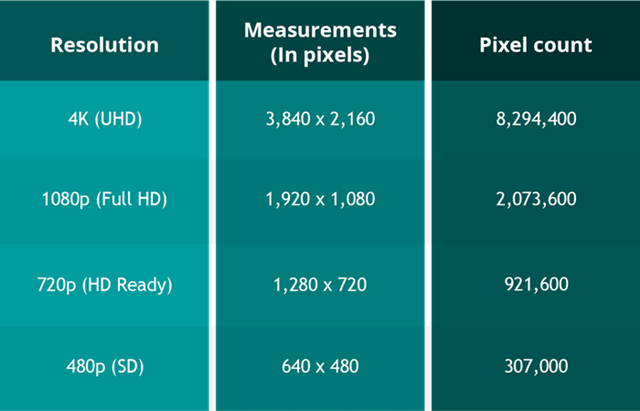
Assim como converter o formato do arquivo de vídeo, alterar a resolução do vídeo também ajuda a reduzir o tamanho do arquivo.
Talvez seu vídeo tenha sido gravado em resolução 4K; portanto, o tamanho do arquivo de vídeo é enorme. Você pode diminuir a resolução do vídeo para 1080 ou 720p para reduzir o tamanho do arquivo.
Alterar a resolução do vídeo pode reduzir até 50% do tamanho do arquivo. Você pode usar aplicativos de edição de vídeo ou editores de vídeo online para alterar a resolução do vídeo.
5. Use compactadores de vídeo online
Centenas de compactadores de vídeo online disponíveis na web podem compactar seus vídeos rapidamente.
Você deve escolher o melhor compactador de vídeo online e, em seguida, enviar seus vídeos. Uma vez carregado, defina o tipo de compactação e comprima o vídeo.
O objetivo é usar as ferramentas do compressor de vídeo para tornar o arquivo pequeno o suficiente para ser carregado no Discord. Depois de compactado, você pode enviar os vídeos compactados no Discord.
6. Envie os vídeos para o serviço de nuvem
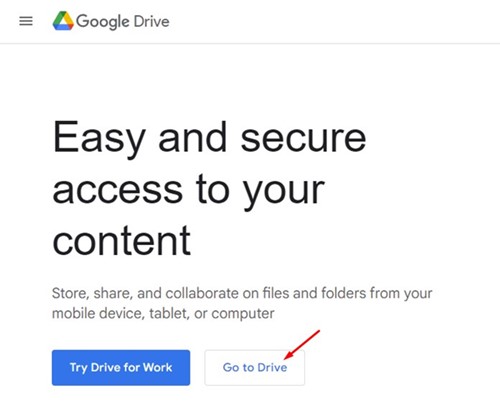
Há alguns dias, compartilhamos um artigo listando os melhores serviços de hospedagem de arquivos. Os serviços de hospedagem de arquivos são serviços em nuvem que permitem fazer upload e compartilhar arquivos.
Serviços populares de armazenamento em nuvem, como o Google Drive, oferecem 15 GB de espaço livre. Nesse armazenamento, você pode armazenar vários arquivos de vídeo.
Depois de enviar os vídeos para os serviços em nuvem, você deve buscar o link de compartilhamento e compartilhá-lo no Discord. Portanto, não há upload para discórdia neste método.
Portanto, esses são alguns dos melhores métodos para compartilhar vídeos grandes no Discord sem adquirir nenhuma assinatura. Se precisar de mais ajuda para ignorar o limite de tamanho de arquivo do Discord, informe-nos nos comentários. Além disso, se o artigo te ajudou, compartilhe com seus amigos.
0 Comments